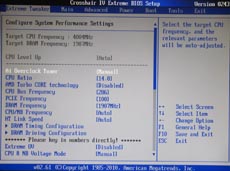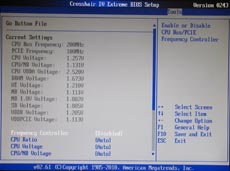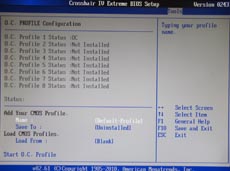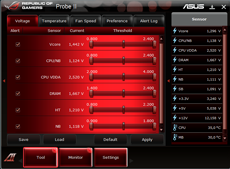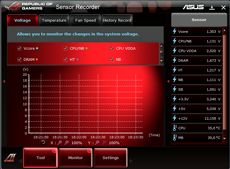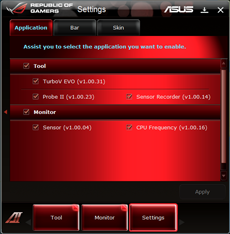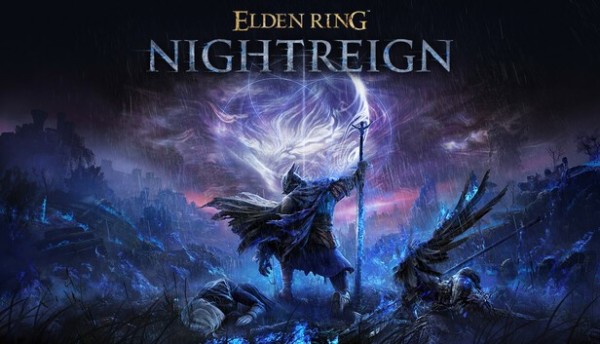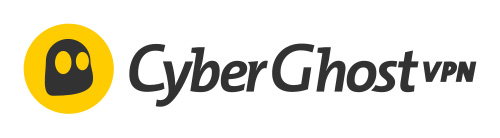Asus Crosshair IV Extreme – bogatstvo mogućnosti i opreme
Datum objave 24.11.2010 - Krešimir Matanović
Crosshair IV Extreme - 2.dio
I/O stražnji panel:
- 2 x eSATA
- 1 x S/PDIF Out (optički)
- 1 x IEEE 1394a
- 1 x LAN(RJ45) port
- 8 -kanalni audio I/O
- 1 x Clr CMOS tipka
- 1 x PS/2 za tipkovnicu
- 2 x USB 3.0/2.0 porta
- 7 x USB 2.0/1.1 portova (1 port je i za ROG Connect)
- 1 x ROG Connect On/Off tipka
- 1 x RC Bluetooth tipka
Kao što je vidljivo sa slike, RC Bluetooth pločicu spajamo na konektor koji se nalazi između Audio i LAN/USB priključaka na stražnjem I/O panelu. RC Bluetooth kartica služi nam za udaljenu kontrolu računala/matične ploče preko pametnog telefona opremljenog Windows Mobile (6.0, 6.1 i 6.5), Symbian (S60 3rd Edition) ili Android (2.0 na više) operativnim sistemom. S obzirom da nam u trenutku testiranja nije bio dostupan niti jedan telefon sa ovim operativnim sistemima (a Blackberry OS nije podržan) funkciju nismo mogli isprobati u praksi. Overclocking s on-the-fly mogućnosti izmjene frekvencija i voltaža je podržan, a jedna od mogućnosti je i korištenje BIOS FlashBack funkcije dok je računalo u Standby-u, š to je moguće i korištenjem ROG Connect funkcije. ROG Connect pak dozvoljava spajanje prijenosnika na ploču i podešavanje parametara računala/ploče na hardverskom nivou. Sve su ove funkcije možda većini korisnika i nepotrebne, ali su svakako demonstracija inžinjerske moći koju Asus u ovom trenutku ima.
BIOS prepun opcija za izmjenu i igranje vrlo je jaka strana Asusovih ploča. BIOS na ovoj ploči nije iznimka. Uz uobičajene postavke, sve potrebno za overclocking je tu. Bilo da ste početnik ili napredni korisnik lako je se snaći u svim opcijama, a najbitnija za overclocking je Extreme Tweaker sekcija. U njoj se možete poigrati sa svim naponima i mnoštvom opcija kako bi overclockirali svoj procesor, ploču i memoriju. Uz standardne vrijednosti napona, moguće je odabrati i Extreme OV opciju koja dozvoljava vrlo visoke napone. To je pak korisno jedino kod ekstremnih oblika hlađenja. Ukoliko imate zračni hladnjak, ma koliko dobar i skup on bio savjetujemo da Extreme OV napone ne koristite. Programiranje spomenute Go tipke na ploči vrši se u zasebnom dijelu BIOS-a, a na slici je vidljivo je koliko različitih opcija možete promijeniti i kao takve ih spremiti. Tipku Go možete koristiti unutar OS-a što ju čini iznimno korisnim dodatkom. Kada performanse nisu potrebne, koristite standardne postavke koje štede struju, a ukoliko performanse zatrebaju Go tipkom dižete overclocking profil. U BIOS je uz to moguće spremiti do osam različitih profila koje onda učitavamo ulaskom u BIOS.
|
||||||||||||||||||||||||||
Veliki izbor i raspon voltaža omogućuje korisniku precizno podešavanje prilikom overclockinga. Za "casual" overclocking nije se potrebno zamarati svim opcijama, no ako poželite izvući maksimum iz svog hardvera tada korekcija će svake pa i naizgled najmanje značajne opcije činiti razliku. Kada tražimo maksimalnu FSB frekvenciju koncentriramo se na nekoliko vrijednosti napona, a najbitniji su CPU/NB, HT, NB i SB naponi. Memorijske postavke se mogu korigirati do najsitnijeg detalja, baš kao i nekoliko opcija napona te odnosa referentnih napona po kanalima i u odnosu na CPU.
Sa softverske strane izdvojiti ćemo koristan i pregledan TurboV Evo porgram koji nam dozvoljava overclocking unutar operativnog sistema. Opcija je dovoljno i za naprednije korisnike, no ipak mislimo kako će takvi radije koristiti BIOS. Jedna od svakako najbitnijih mogućnosti je nadzor napona i temperatura. Sensor opcija se može izvući i sama za sebe te kao takva može stalno stajati na desktopu. Korisna je i opcija nadzora parametara u vremenu (Sensor recorder), što se prikazuje na grafu. Uz to moguća je i napredna kontrola ventilatora putem FanXpert opcije (ukoliko ventilatori podržavaju PWM kontrolu). Čitava aplikacija je pregledna i u današnje vrijeme velike količine radne memorije nema veliki memorijski footprint. Toliko o samoj ploči, krenimo na testove.
Forum
Objavljeno prije 3 minute
AutomobiliObjavljeno prije 4 minute
DOOM: The Dark AgesObjavljeno prije 33 minute
Streamanje na TV (n00B question)Objavljeno prije 35 minuta
Pitanja, odgovori, problemi, preporuke, savjeti, info, svaštara vezana za igreObjavljeno prije 37 minuta
K: Dji Dron ( mini 2, mini 3, mini 3 pro.. )Novosti
Elden Ring Nightreign dodaje novu klasu
Elden Ring Nightreign otkriva novu klasu pod nazivom Ironeye, koja nudi preuređeni pristup igranju na daljinu. Iako je Elden Ring Nightreign odvojen od osnovnog naslova Elden Ring, neke od promjena u stilovima igre u ovom spin-offu ostavile... Pročitaj više
FromSoftware najavljuje The Duskbloods
FromSoftware će kasnije ove godine izdati Elden Ring: Nightreign, ali ne znamo mnogo o planovima developera za budućnost. Do danas nije bilo novih igara na vidiku, a Nightreign djeluje više kao spinoff naslov koji povezuje sadašnje vrijeme... Pročitaj više
Potencijalno izlaze još dvije Assassin’ s Creed igre u 2025.
(izvor slike) Assassin's Creed Shadows tek je izašao, ali Ubisoft bi već mogao imati još jednu igru u pripremi. Prema Tomu Hendersonu, glavnom uredniku Insider Gaminga, Codename Invictus "trebao bi" biti lansiran kasnije ove godine. Nije ri... Pročitaj više
Zašto 4G/5G veza troši više baterije vašeg pametnog telefona?
Jeste li ikada primijetili da se baterija vašeg telefona brže prazni kada koristite mobilne podatke nego kada ste spojeni na WiFi mrežu? Postoji li korelacija između pražnjenja baterije i internetske veze putem mobilnih podataka u odnosu na... Pročitaj više
Kako gledati sve utrke Formule 1 uz pomoć VPN-a?
Ako ste kao i mi, veliki ljubitelji motosporta i poglavito Formule 1 tada znate da u Hrvatskoj nije moguće pratiti ovaj sport uživo. Ipak, uz pomoć VPN usloga je moguće pratiti sve treninge, kvalifikacije, utrke kao i dodatan sadržaj na TV... Pročitaj više
Sve novosti